كيفية تثبيت برنامج جديد. كيفية تثبيت البرنامج على جهاز كمبيوتر وإجراءات تثبيت البرامج وبرامج التشغيل
قبل، كيفية تثبيت البرنامجتأكد من إغلاق كافة البرامج والمستندات الأخرى. لا يمكن دائمًا التنبؤ بنتيجة التثبيت ويجب أن تكون مستعدًا لما هو غير متوقع.
1. لا يهم أين أو كيف وصل البرنامج إليك، حاول عدم تثبيته من الوسائط التي تم تسجيله عليها. قم بإنشاء دليل مؤقت على محرك الأقراص الثابتة لديك (مجلد غير موجود على سطح المكتب) وانسخ مجموعة التوزيع (ملفات التثبيت) هناك. قم بتثبيت البرنامج من القرص الصلب الخاص بك. صحيح أن هذا ليس ممكنًا دائمًا.
هناك برامج محمية ضد النسخ وتتطلب تثبيتها من الوسائط التي يتم توزيعها عليها. إذا لم تتمكن من تثبيتها من محرك الأقراص الثابتة لديك، فلا يوجد شيء يمكنك فعله، ولكن على الأقل تحقق من نسخها لمعرفة ما إذا كانت هناك أي عيوب في التسجيل لتجنب التثبيت غير الكامل.
2. كيفية تثبيت برنامج جاء من الإنترنت أو مجموعة من البرامج على قرص مضغوط، فقد يكون موجوداً في ملف أرشيف واحد. قبل التثبيت، يجب فك ضغط هذا الملف (فك ضغطه). على الإنترنت، تكون الأرشيفات غالبًا بتنسيق ZIP. في المجموعات الموجودة على الأقراص، يمكن أن تكون بتنسيق ARJ أو ZIP أو RAR. سنتحدث عن العمل مع الأرشيف في المقالات التالية.
يمكن أيضًا توفير البرامج في ما يسمى بأرشيفات الاستخراج الذاتي بامتداد اسم EXE. لفك ضغط هذا الأرشيف، ما عليك سوى تشغيل (فتح) الملف. من الجيد القيام بذلك في بعض المجلدات المؤقتة، على سبيل المثال ج:\درجة الحرارة(أو مشابه).
أفضل إنشاء مجلدات لمثل هذه الأشياء C:\T، C:\TT، C:\TTTوما إلى ذلك وهلم جرا. بمجرد تثبيت البرنامج والتحقق منه، يتم اتخاذ قرار بشأن ما يجب فعله بالمجلد المؤقت الخاص به. إذا لم تكن هناك حاجة إلى برنامج ما، فسيتم حذف مجلد الأرشيف الخاص به بدونه سلة التسوق (التحول+الحذف). إذا كان البرنامج مفيدًا وسيبقى على الكمبيوتر، فسيتم نقل أرشيفه إلى المجلد ج:\ديستريبحيث يتم تخزين نسخ التوزيع من البرامج المثبتة.
3. تشتمل معظم البرامج الحديثة على ملف Setup.exe، الذي يبدأ عملية التثبيت. ومع ذلك، لا تتعجل للقيام بذلك. من الجيد أن يتم تثبيت البرنامج باستخدام Windows، فسيكون من الأسهل إزالة البرنامج.
تم تشغيل مثبت تطبيقات Windows باستخدام الأمر: ابدأ > الإعدادات > إضافة أو إزالة البرامج. هنا، في علامة التبويب تثبيت/إزالة (في نظام التشغيل Windows 7 - ابدأ>لوحة التحكم>البرامج>البرامج والميزات)، توجد قائمة بالبرامج التي تم تثبيتها مسبقًا بمعرفة نظام التشغيل. يمكنك الاعتماد على حقيقة أنه سيتم لاحقًا إزالة هذه البرامج بشكل صحيح؛ وهذا لا يشمل جميع تطبيقات MS-DOS المثبتة، وبعض تطبيقات Windows التي تم بدء تثبيتها من خلال النقر على أيقونة الإعداد، وتجاوز هذه النافذة، وكذلك بعض تطبيقات Windows النادرة للغاية والتي لا تتطلب التثبيت. يمكنك ببساطة نسخها إلى المجلد المطلوب وإنشاء رمز لها وتشغيلها.
تعد إزالة مثل هذه التطبيقات أيضًا أمرًا بسيطًا للغاية - حيث يتم حذف دليل العمل، وهذا كل شيء! يقدر المستخدمون حقًا مثل هذه البرامج سهلة الاستخدام، لكن هذا النهج يتطلب جهودًا خاصة من المبرمجين، ولا يتم ضبط أدمغة الجميع بما يخدم مصلحة المستخدم.
لتثبيت البرامج، استخدم زر التثبيت. يقوم بتشغيل البرنامج الرئيسي الذي يقوم بالتثبيت تلقائيًا.
في نظام التشغيل Windows 7 - ابدأ > لوحة التحكم > البرامج > البرامج والميزات > تثبيت البرنامج، ونتيجة لذلك، يتم فتح هذه النافذة، حيث يتم كتابتها بوضوح بالتفصيل أن جميع الإجراءات لتثبيت البرامج يتم تنفيذها تلقائيًا.
1. بشكل عام، يفترض معالج التثبيت أنك تقوم بالتثبيت من قرص مرن أو قرص مضغوط. لقد قلنا بالفعل أنه من الأفضل التثبيت من القرص الصلب. في مربع الحوار الأول للمعالج، انقر فوق التالي.
2. يوجد في مربع الحوار الثاني سطر لإدخال مسار الوصول إلى برنامج التثبيت (عادةً برنامج تشغيل الجهاز). يعد حفظ هذا المسار ثم إدخاله من لوحة المفاتيح تمرينًا عديم الفائدة. من الأسهل استخدام الزر "استعراض"، والعثور على الملف الذي تحتاجه، والنقر فوق الزر "فتح" - وسيتم كتابة المسار تلقائيًا إلى سطر الأوامر.
3. كل ما تبقى هو النقر فوق الزر "إنهاء" وسيبدأ تثبيت البرنامج. بعد اكتمال التثبيت، ستحتاج غالبًا إلى إعادة تشغيل جهاز الكمبيوتر الخاص بك. نظرًا لأنه يجب إغلاق جميع برامجك ومستنداتك، فلا تتردد في الموافقة على إعادة التشغيل. إذا كانت هناك أي برامج مفتوحة، فاحفظ البيانات أولاً.
في هذه المرحلة، يمكنك إنهاء المراجعة، لأنك الآن تعرف ذلك كيفيمين ثَبَّتَ برنامج، وتجنب فشل التثبيت المحتمل.
ملاحظة.كيف يرتبط تقويم نظام التشغيل Windows بالبرنامج؟ يمكنك معرفة BIOS وما هي ذاكرة CMOS المطلوبة.
مع احترامي لك، شركة أبيساب ذ.م.م.
في الأكثر تثبيت البرامج على جهاز الكمبيوترللوهلة الأولى لا يوجد شيء خاص. وعادة ما يتمكن المستخدم المبتدئ من التعامل مع هذه المهمة في المرة الأولى، لأن مطوري معظم البرامج يحاولون جعل هذه العملية بديهية وبسيطة قدر الإمكان (على الرغم من وجود استثناءات بالطبع).
ومع ذلك، هناك بعض الأشياء التي يجب على جميع مستخدمي الكمبيوتر فهمها فيما يتعلق بالتثبيت الصحيح للبرامج. سيسمح لك ذلك بتجنب المشاكل غير الضرورية في المستقبل.
في هذه المقالة سوف نلقي نظرة على عدة نقاط، مع الأخذ في الاعتبار ما قد تكون تعرفه بالفعل: كيفية تنزيل وتثبيت معظم البرامج على جهاز الكمبيوتر الخاص بك بشكل صحيح. سنتحدث عن تثبيت البرامج (الأدوات المساعدة أو "البرامج") في نظام التشغيل Windows.
لذا، دعونا نبدأ…
ما هي برامج الكمبيوتر؟
إذا لم تدخل في تفاصيل غير ضرورية وركزت فقط على موضوعنا، فيكفي معرفة بضع نقاط فقط حول البرامج. البرامج بشكل عام عبارة عن مجموعات من "التعليمات" التي تسمح للكمبيوتر، وكذلك المستخدم، بتحقيق بعض النتائج. وتكون هذه "التعليمات" مشفرة أو رقمية أو تخطيطية أو لفظية.
اعتمادا على الأهداف، يمكن أن يكون للبرامج أغراض مختلفة: من التعليمية والتطبيقية، إلى النفعية والنظامية. فيروسات الكمبيوتر وأحصنة طروادة وما إلى ذلك. - المرافق أيضا.
معظم البرامج التي يواجهها مستخدم الكمبيوتر العادي لها الامتداد .exe. هذا ملف قابل للتنفيذ، أي. فهو يوجه الكمبيوتر لفك "التعليمات" المؤرشفة أو تثبيتها أو تشغيلها.
في كثير من الحالات، تتم تسمية ملفات التثبيت (التثبيت) الخاصة بـ "البرنامج". setup.exe, install.exe. أيضًا، في بعض الأحيان يمكن أن يكون اسم الملف هو اسم البرنامج أو مجرد أي مجموعة من الأحرف (لا يهم اسم الملف).
لذلك، على سبيل المثال، إذا قمنا بتنزيل أرشيف باستخدام بعض الأدوات المساعدة التي تحتوي على مجموعة من الملفات المختلفة، فمن أجل تثبيته، نحتاج إلى البحث بين الملفات وتشغيل ملف التثبيت.
هناك أيضًا ملفات التثبيت ذات الامتداد .msi.
يوجد على الإنترنت عدد كبير من المواقع والبوابات التي تعرض تنزيل البرامج منها.

وقد يكون هذا مناسبًا جدًا عندما تكون العديد من المرافق في مكان واحد. إذا تم تنظيم كل شيء في مثل هذه المواقع إلى أقسام، وتمت إضافة أوصاف جيدة، وكانت هناك عملية تنزيل سهلة، فهذا يضيف راحة إضافية، وغني عن القول!
على بوابات الكتالوج البيضاء الكبيرة التي توفر تنزيلات للبرامج في شكل غير معدل، يكون القيام بذلك آمنًا تمامًا. كقاعدة عامة، عند طلب "تنزيل البرامج"، سيقوم أي محرك بحث في المقام الأول بإرجاع مواقع دليل المرافق اللائقة والآمنة. مثل هذه المواقع لا توفر برامج مكسورة، وكذلك الكراكات والأرقام التسلسلية للتنشيط.
ولكن، إذا كان من الممكن العثور على موقع الويب الخاص بمطور أداة مساعدة معينة، فمن الأفضل، بطبيعة الحال، تنزيل "البرنامج" مباشرة "من الشركة المصنعة". للعثور على موقع المطور المطلوب، كقاعدة عامة، يكفي تقديم طلب في محرك البحث باسم البرنامج وإضافة: موقع رسمي.

كقاعدة عامة، سيكون موقع المطور، خاصة إذا كان باللغة الروسية، في المرتبة الأولى في نتائج البحث. إذا كان "البرنامج" باللغة الإنجليزية، فحتى اسمه يمكن أن يظهر موقع المطور في أحد المواضع الأولى في البحث.
هناك نقطة أخرى يجب أخذها في الاعتبار أحيانًا عند تنزيل ملفات التثبيت وهي عمق البت (32 و64 بت) وإصدار نظام التشغيل (Windows XP و7 و10 وما إلى ذلك). يقوم المطورون بإنشاء بعض إصدارات برامجهم لمعلمات كمبيوتر محددة. لذلك، إذا رأينا في صفحات التنزيل مجموعة مختارة من إصدارات معينة من الأدوات المساعدة مع معلمات معينة، فمن المفيد تنزيل ملف التثبيت الذي يتوافق مع معلمات جهاز الكمبيوتر الخاص بنا.
لذلك، بالنسبة لنظام 32 بت، قد يكون هناك إصدار واحد من برنامج التثبيت (يمكن أيضًا وضع علامة x86 عليه).

بالنسبة لنظام 64 بت، قد يكون هناك إصدار مختلف من برنامج التثبيت (مميز بـ x64).

كيف يمكننا معرفة عدد البتات وإصدار نظام التشغيل الموجود على جهاز الكمبيوتر الخاص بنا؟
انقر بزر الماوس الأيسر على قائمة ابدأ، ثم انقر بزر الماوس الأيمن على جهاز الكمبيوتر ثم انقر بزر الماوس الأيسر على خصائص.

يمكنك عرض الإعدادات اللازمة في خصائص الكمبيوتر.

ماذا تفعل إذا كانت هناك شكوك حول أمان الملف؟
عند تثبيت البرامج على جهاز الكمبيوتر، قد يصدر نظام الأمان الخاص بنظام التشغيل تحذيرًا حتى نتمكن من التفكير في تشغيل ملف البيانات أم لا.

كما ترون في الصورة أعلاه، لم يتمكن النظام من تحديد الناشر. وبما أن هذا ملف بامتداد .exe، فليس من المستغرب رؤية مثل هذا التحذير.
ماذا تفعل في هذه الحالة؟
أولاً، يجب أن نفهم أن "البرامج" غير المعروفة وغير الموزعة قد لا يكون لها توقيع رقمي، حتى لو قمنا بتنزيلها مباشرة من مواقع المطورين.
ثانيًا، قد يصدر نظام الكمبيوتر الخاص بنا ببساطة تحذيرًا بشأن فتح ملف بامتداد exe. ويجب ألا تخاف من ذلك. باستخدام هذا الامتداد، يمكنك تنزيل بعض الأدوات المساعدة الضارة على الإنترنت. لكن النظام لا يستطيع تحديد ذلك، لأن هذا هو اختصاص مكافحة الفيروسات. ولكن يمكن أن يحذر (إذا تم ضبط الإعدادات المناسبة في النظام).
إذا كنا لا نزال نشك في موثوقية مصدر البرنامج الذي تم تنزيله، فقبل تشغيل ملف التثبيت، يُنصح بفحص الملف الذي تم تنزيله (أو الأرشيف الذي يحتوي على ملفات) باستخدام برنامج مكافحة فيروسات مثبت على الكمبيوتر باستخدام برنامج محدث قاعدة بيانات مكافحة الفيروسات.
إذا لم يتم تثبيت برنامج مكافحة الفيروسات على جهاز الكمبيوتر الخاص بك أو لم يتم تحديثه لفترة طويلة، فيمكنك استخدام أحد الماسحات الضوئية عبر الإنترنت.

دعنا ننتقل إلى التثبيت.
ما هي الخوارزمية الأساسية لتثبيت البرامج؟
عادةً ما يتم إجراء الخوارزمية أو عملية تثبيت البرنامج في شكل معالج تثبيت خطوة بخطوة يطلب معلومات معينة من المستخدم ويقوم بتثبيت الأداة المساعدة بناءً على اختيار ذلك الشخص.
عند تثبيت بعض "البرامج" غالبًا ما يكون هناك أوضاع تثبيت عادية (بسيطة) ومتقدمة. يلغي الوضع البسيط الحاجة إلى تحديد إضافي لمعلمات معينة. في الوضع المتقدم، يمكنك إما استبعاد أو إضافة وظائف وإمكانيات وإضافات معينة.
الخطوات الرئيسية لمعالج تثبيت البرنامج (قد يختلف الترتيب وقد لا تكون بعض الخطوات موجودة):
- تحتاج إلى تحديد لغة (إذا كانت متعددة اللغات).
- يجب عليك قبول اتفاقية الترخيص (بدونها، لا يمكن اتخاذ خطوات أخرى).
- تحتاج إلى تحديد مجلد التثبيت لجميع ملفات الأدوات المساعدة الموجودة على جهاز الكمبيوتر الخاص بك. في معظم الحالات، يكون المجلد الافتراضي هو مجلد Program Files الموجود على محرك أقراص النظام (حيث تم تثبيت نظام التشغيل).
- يجب عليك تأكيد أو تغيير اسم البرنامج الذي سيظهر في قائمة ابدأ.
- قد يكون هناك اقتراح لإضافة اختصارات التشغيل السريع إلى سطح المكتب وقائمة التشغيل السريع.
- اعتمادًا على غرض البرنامج واهتماماتهم، يمكن للمطورين تضمين خطوات أخرى وفقًا لتقديرهم.
لفهم ماهية معالجات تثبيت الأداة المساعدة بشكل أفضل، سيكون من العملي أكثر النظر إلى أمثلة محددة لعمليات التثبيت. يحتوي القسم الموجود على موقعنا بالفعل على عشرات التعليمات التفصيلية لتثبيت البرامج المختلفة. لذلك، يمكنك التعرف على مزيد من التفاصيل مع الخيارات والميزات المختلفة لتثبيت الأدوات المساعدة للكمبيوتر.
لماذا يقوم البرنامج بتنزيل شيء ما من الإنترنت أثناء التثبيت؟
مع بعض البرامج، يحدث أيضًا أنه عندما يبدو أنك قد قمت بالفعل بتنزيل ملف التثبيت، ولكن أثناء عملية التثبيت، يبدأ تنزيل شيء ما. لا ينبغي أن تتفاجأ، لأن هذه عادة ما تكون إحدى ميزات أداة مساعدة معينة.
في بعض "البرامج"، يوفر المطورون على وجه التحديد ملف تثبيت صغير للتنزيل، وأثناء التثبيت، يتم إطلاق تنزيل إضافي لقاعدة البيانات الرئيسية للعناصر الضرورية. على سبيل المثال، يمكن ملاحظة ذلك عند تثبيت بعض برامج مكافحة الفيروسات.
هناك أيضًا حالات (نادرًا) عندما يتطلب التثبيت الكامل لبرنامج معين بعض الأدوات المساعدة الإضافية، والتي بدونها لن يعمل البرنامج المثبت. في هذه الحالة، سيقوم معالج التثبيت بإعلام المستخدم ويعرض عليه خيار تنزيل البرنامج المطلوب.

ما هو إصدار البرنامج الذي يجب تثبيته: عادي أم محمول؟
يمكنك في كثير من الأحيان أن تجد، إلى جانب النسخة الثابتة من البرنامج، نسخة محمولة (محمول).

تختلف النسخة المحمولة من حيث أنها لا تحتاج إلى التثبيت على جهاز الكمبيوتر الخاص بك، حيث تمر بعملية معالج التثبيت بأكملها. لقد قمت بتنزيله، وفك ضغطه، ثم قمت بالنقر فوق ملف التشغيل الخاص بهذه الأداة المساعدة.exe، وتم فتح "البرنامج" ويمكنك استخدامه.
ولكن، إلى جانب هذه الراحة، هناك أيضا عيوب. على سبيل المثال، العديد من الإصدارات المحمولة محدودة في بعض الوظائف.
كما أن الأدوات المساعدة المحمولة قد تكون غير مستقرة، خاصة إذا لم يتم تصنيعها بواسطة مطوري هذه البرامج.
إذا كنت تعمل مع برنامج بشكل متكرر، فعادةً ما يكون اختيار معظم المستخدمين لصالح إصدار سطح المكتب العادي. لكن الإصدارات المحمولة لها أيضًا أنصارها.
لذلك، أي برنامج سيتم تثبيته: عادي أم محمول - فالاختيار متروك للمستخدم. وهذا يعتمد على عوامل مختلفة: على "البرنامج" نفسه؛ على من هو (المطورون الرسميون للأداة المساعدة، أو الشركات المصنعة الموثوقة الأخرى، أو ليس من الواضح من)؛ على الأهداف والغايات المخصصة للمنفعة المستخدمة؛ على وتيرة الاستخدام؛ على الوظيفة المطلوبة، الخ.
أين من الأفضل تثبيت هذا البرنامج أو ذاك على الكمبيوتر؟
افتراضيًا، تقدم معالجات التثبيت البرامج أو تثبتها على الفور في مجلد "ملفات البرنامج" الموجود على محرك الأقراص المحلي المثبت عليه نظام التشغيل الحالي.

لكن في معظم البرامج، عند تثبيتها، من الممكن تحديد موقع مختلف لحفظ جميع ملفات "البرنامج" من خلال النقر على زر "تصفح".
لذلك، بالطبع، لدى العديد من المستخدمين سؤال طبيعي: "هل يجب علي تغيير موقع التثبيت أو تركه افتراضيًا؟"
إذا كان لا يزال هناك ما لا يقل عن 30٪ من المساحة الحرة على القرص المحلي المثبت عليه نظام التشغيل الحالي، فمن الأفضل بالطبع تثبيت "البرامج" في مجلد "ملفات البرامج" المشترك. سيسمح هذا، على سبيل المثال، عند إنشاء صورة النظام (للنسخ الاحتياطي)، باستعادة كافة البرامج المثبتة مع نظام التشغيل.
الاستثناء الوحيد هو الألعاب الحديثة التي تشغل مساحة كبيرة. يُنصح بتثبيتها على محرك أقراص منطقي آخر (لا يحتوي على نظام تشغيل).
كيف تتجنب البرامج غير الضرورية على جهاز الكمبيوتر الخاص بك؟
يتساءل بعض المستخدمين المبتدئين في نهاية المطاف عن سبب ظهور بعض البرامج على أجهزة الكمبيوتر الخاصة بهم، بالإضافة إلى الملحقات في المتصفحات التي لم يقوموا بتثبيتها بأنفسهم ولم ينووا القيام بها.
في معظم الحالات، يكون هذا ببساطة نتيجة تثبيت الأدوات المساعدة في الوضع العادي، أو عدم التثبيت بشكل مدروس في الوضع المتقدم.
الحقيقة هي أن مطوري العديد من البرامج يضيفون القدرة على تنزيل وتثبيت برامج إضافية إلى معالج تثبيت "البرامج" الخاصة بهم. وفي معظم الحالات، في الخطوة التالية من معالج التثبيت، يكون خيار تثبيت هذه البرامج محددًا بالفعل.
لمنع تثبيت الأدوات المساعدة غير الضرورية، يجب عليك أولاً تحديد وضع التثبيت المتقدم (إذا كان هذا الاختيار متاحًا). ثم تحتاج أيضًا إلى قراءة ما يقدمه هذا البرنامج أو ذاك بعناية أثناء عملية التثبيت، وتعطيل الخيارات غير الضرورية ببساطة.

وبطبيعة الحال، ليست كل البرامج الموجودة على الإنترنت مجانية. على الرغم من وجود العديد من البدائل للبرامج المدفوعة. لذلك، على سبيل المثال، تحتوي الحزمة المدفوعة لتطبيقات Microsoft Office على بديل مجاني، وما إلى ذلك. مشغل Winamp المدفوع، إذا كان هناك بديل مجاني. بدلاً من أرشيف WinRAR المدفوع، يمكنك استخدام أرشيف مجاني.
يمكن متابعة الأمثلة، لكن النقطة المهمة هي أنه لا داعي للتسرع في شراء البرامج المدفوعة، لأنه في معظم الحالات قد تكون الخيارات المجانية البديلة كافية للمستخدمين المبتدئين.
ولكن، إذا كنت لا تزال غير قادر على الاستغناء عن وظيفة البرنامج المدفوع أو لا يوجد بديل مجاني، فمن أجل تنشيط البرنامج المطلوب بشكل صحيح، يجب عليك اتباع الإرشادات المقدمة من مطوري المرافق.
ويمكن أيضًا تفعيل "البرامج" المدفوعة المختلفة بطرق مختلفة. ويعتمد ذلك على نوع عملية التنشيط التي قام بها مطورو برنامج معين.
على سبيل المثال، بعد الدفع مقابل البرامج، يمكن لأصحاب المرافق (أو وسطاءهم) تقديم رمز خاص يجب إدراجه في حقل التنشيط. يمكن لمثل هذا الرمز أن يجعل من الممكن تنشيط البرنامج من جهاز كمبيوتر واحد إلى عدة أجهزة كمبيوتر.
يمكن للمطورين أيضًا توفير ملف ترخيص خاص يجب إضافته إلى مجلد البرنامج المثبت.
يمكن تنشيط بعض البرامج بسرعة عبر الإنترنت، بينما يتطلب البعض الآخر خطوات أكثر تعقيدًا.

يحمي كل مطور ملكيته الفكرية من الاستخدام غير المصرح به قدر استطاعته. لذلك، لا ينبغي أن تتفاجأ أو تشعر بالانزعاج إذا، بعد أن دفعت مقابل هذا البرنامج أو ذاك، عليك أيضًا التعامل مع مشكلات تنشيطه.
خاتمة
لذلك، نظرنا في هذه المقالة في العديد من المشكلات المتعلقة بتنزيل البرامج وتثبيتها بشكل صحيح على جهاز الكمبيوتر. إذا كان لديك أي أسئلة إضافية، فاكتب في التعليقات.
في الأساس، لا يوجد شيء صعب في هذه المهام، ومع الممارسة تأتي الخبرة.
حاول تنزيل البرامج من مواقع المطورين الرسمية. إذا كنت تشك، قم بفحص الملفات التي تم تنزيلها باستخدام أحد برامج مكافحة الفيروسات. انتبه جيدًا لما يقدمه معالج التثبيت لأداة مساعدة معينة.
العديد من البرامج التي نقوم بتنزيلها من الإنترنت يتم ضغطها (تعبئتها) لتقليل حجمها. أولئك. البرامج موجودة في الأرشيف. قبل تثبيت برنامج من الأرشيف، يجب تفكيكه (هناك استثناءات لهذه القاعدة). فيما يلي مثال على تثبيت برنامج للتحقق من النصوص بحثًا عن الانتحال، والذي يتم وضعه في الأرشيف بعد التنزيل.
الخيار 1. يتم تثبيت أرشيف ZIP فقط على الكمبيوتر
لذلك، بعد التنزيل، يظهر أرشيف ZIP في مجلد التنزيلات.

يرجى ملاحظة أن الملف المؤرشف يظهر بشكل مختلف عن المجلد العادي. هناك صاعقة في المجلد المؤرشف. يمكننا بسهولة البحث في مجلد الأرشيف ورؤية الملفات اللازمة لتثبيت البرنامج فيه.

للأسف إذا حاولنا بدء التثبيت بالضغط على أيقونة الإعداد فلن يبدأ تثبيت البرنامج بل ستظهر رسالة "قد يستخدم هذا التطبيق ملفات مضغوطة أخرى مخزنة في هذا المجلد. لتشغيل التطبيق بشكل صحيح، يجب عليك أولاً استخراج كافة الملفات."

في حالة معينة، لتثبيت البرنامج، لا يمكنك تشغيل ملف الإعداد (setup.exe)، ولكن ملف EtxtAntiplagiat ( EtxtAntiplagiat.msi). ومع ذلك، في بعض الحالات، من الضروري استخراج جميع الملفات من الأرشيف، وعندها فقط متابعة تثبيت البرنامج. لاستخراج الملفات استخدم الزر استخراج كافة(انظر الصورة السابقة).
الضغط على الزر مراجعة، يمكنك تحديد الموقع الذي سيتم تفريغ الأرشيف فيه. على سبيل المثال، لنقم بفك ضغط الأرشيف في مجلد البرنامج، الذي سنقوم بإنشائه على سطح المكتب.


الآن يمكنك البدء بأمان في تثبيت البرنامج. بعد النقر المزدوج على الأيقونة يثبتستبدأ عملية تثبيت البرنامج.
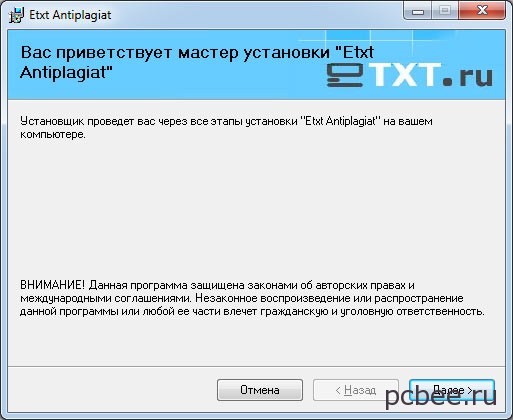
بعد النقر المزدوج على أيقونة الإعداد، ستبدأ عملية تثبيت البرنامج
إذا كان أرشيف WinRAR مثبتًا على جهاز الكمبيوتر الخاص بك، فستكون الخطوات مختلفة قليلاً.
الخيار 2. تم تثبيت أرشيفي WinRAR على الكمبيوتر
كقاعدة عامة، بعد تثبيت أرشيف WinRAR على جهاز الكمبيوتر الخاص بك، يصبح هو أرشيفي الافتراضي، أي. سيتم فتح كافة ملفات الأرشيف باستخدام برنامج WinRAR. إذا تم تثبيت أرشيف WinRAR على جهاز الكمبيوتر الخاص بك، فستبدو ملفات الأرشيف وكأنها كومة من الكتب المربوطة بحزام.

يعد أرشيف WinRAR برنامجًا أكثر تقدمًا من أرشيف ZIP الذي يأتي مع Windows. في حالة معينة، يسمح لك WinRAR بتثبيت البرنامج عن طريق تشغيل ملف setup.exe، حتى بدون تفريغ الأرشيف في مجلد منفصل. إذا كنت لا تزال بحاجة إلى فك ضغط الأرشيف، فيمكنك في قائمة السياق (التي يتم استدعاؤها باستخدام زر الفأرة الأيمن) تحديد موقع لفك ضغط الأرشيف.

على سبيل المثال، إذا قمت بتحديد الخيار Extract to etxt_antiplagiat\، فسيتم إنشاء مجلد مطابق لاسم الأرشيف في مجلد التنزيلات، حيث سيتم وضع الملفات المستخرجة من الأرشيف.
إذا كانت لا تزال لديك أسئلة حول تثبيت البرامج من الأرشيف، فاطرحها في التعليقات.
يفغيني موخوتدينوف
يتعامل معظم المستخدمين مع هذه المهمة دون أي صعوبات خاصة، ولكن إذا كنت قد بدأت للتو التعرف على جهاز كمبيوتر، فقد تواجه مشاكل. سيخبرك هذا الدليل خطوة بخطوة بكيفية تنزيل البرنامج وتثبيته على جهاز الكمبيوتر الخاص بك، وسننتبه أيضًا إلى إمكانية تثبيت برامج التشغيل والتطبيقات تلقائيًا.
إطلاق مثبت البرنامج
لتثبيت لعبة أو برنامج، يجب عليك الاتصال بالمثبت، والذي يطلق عليه بشكل شائع المثبت. إذا كنت مهتمًا بكيفية تثبيت برنامج من قرص إلى جهاز كمبيوتر، فتذكر أن الأداة المحددة موجودة على الأرجح على الوسائط الضوئية نفسها؛ وإذا لم يكن الأمر كذلك، فيمكنك تنزيلها بنفسك من الإنترنت.
للراحة، سنقوم بتقسيم عملية تثبيت البرنامج إلى عدة مراحل. يرجى ملاحظة أنه اعتمادًا على إصدار برنامج التثبيت، قد تختلف الخطوات قليلاً عن تلك الموضحة أدناه، أو قد تكون غائبة تمامًا. إذا فقدت إحدى النوافذ المسماة، فانتقل إلى الخطوة التالية من التعليمات.
يتميز تصميم أدوات التثبيت المختلفة أيضًا بميزاته المميزة، لكن هذا لا يؤثر على الإجراء. تبدأ عملية التثبيت بتشغيل التطبيق المحدد. إذا تم تنزيل البرنامج من الإنترنت، فانتقل إلى "Explorer" وافتح المجلد به (على الأرجح سيسمى "التنزيلات"). بعد ذلك، انقر مرتين على الملف الناتج.
- في بعض الحالات، يجب فتح التطبيق باستخدام حقوق المسؤول للقيام بذلك، فقط انقر بزر الماوس الأيمن فوق الملف وحدد العنصر المناسب في القائمة المنبثقة ( .
كيفية العثور على المثبت على القرص المضغوط
إذا كنت ترغب في حل مسألة كيفية تثبيت البرنامج على جهاز كمبيوتر من القرص، فأدخله في محرك الأقراص. بعد ذلك نمر بالخطوات التالية:
- إطلاق إكسبلورر. للقيام بذلك، انقر على الأيقونة المقابلة على شريط المهام.
- بعد ذلك، انتبه إلى اللوحة الجانبية وحدد قسم "هذا الكمبيوتر" الموجود عليها.
- انتقل إلى قسم "الأجهزة ومحركات الأقراص". انقر بزر الماوس الأيمن على أيقونة محرك الأقراص واستخدم وظيفة "فتح".
- في المجلد الذي يفتح، انقر نقرًا مزدوجًا فوق الملف المسمى Setup.
ماذا تفعل إذا كان ملف التثبيت بتنسيق ISO

في بعض الأحيان يمكننا الحصول على صورة خاصة من الإنترنت، بتنسيق ISO، بدلاً من الملف المعتاد. إذا كنت بحاجة في ظل هذه الظروف إلى تثبيت البرنامج على جهاز الكمبيوتر الخاص بك، فيمكنك استخدام الخوارزمية الموضحة بالفعل أعلاه، ولكن عليك أولاً تحميل صورة القرص.
ويتم ذلك باستخدام أدوات برمجية خاصة، على سبيل المثال يمكنك استخدام أحد التطبيقات التالية:
- كحول 120%
- أدوات الشيطان لايت
في كثير من الأحيان تكون هذه البرامج مثبتة بالفعل على جهاز الكمبيوتر الخاص بك. بعد ذلك، سنصف عملية تثبيت صورة القرص باستخدام مثال تطبيق DAEMON Tools Lite:
- افتح أدوات الشيطان.
- نحن نستخدم وظيفة "التركيب السريع". يمكن العثور عليها في اللوحة السفلية.
- في "Explorer" الناتج، انتقل إلى المجلد الذي يحتوي على ISO الذي نحتاجه. حدده بالماوس وانقر على "فتح".
- انقر بزر الماوس الأيسر على الصورة المثبتة، وسيبدأ هذا التثبيت.
- سيظهر "التحكم في حساب المستخدم" على الشاشة. انقر فوق "نعم"، لكن يُنصح بالتأكد من أن التطبيق الذي يتم تثبيته لا يحتوي على فيروسات ولا يمكنه الإضرار بالنظام.
عند تثبيت البرنامج، لا تفوت - اختيار اللغة
في بعض الحالات، قد تكون هذه المرحلة مفقودة، اعتمادًا على إصدار برنامج التثبيت. تظهر أمامنا نافذة بها قائمة منسدلة. من الضروري تحديد لغة التثبيت. في بعض الأحيان قد لا تكون اللغة الروسية موجودة في القائمة، وفي هذه الحالة نقوم بتثبيت اللغة الإنجليزية، ثم نضغط على "موافق".
مقدمة للبرنامج
ننتقل إلى المرحلة التالية من حل مسألة كيفية تثبيت البرنامج على جهاز الكمبيوتر. يعرض Windows نافذة تثبيت تمهيدية فور اختيار اللغة. يوفر هذا نظرة عامة موجزة عن البرنامج، وقد يحتوي أيضًا على توصيات بخصوص خيار التثبيت الأمثل، بالإضافة إلى مسار العمل التالي. انقر فوق {التالي".
اختيار نوع التثبيت
هذه الخطوة متاحة فقط في بعض أدوات التثبيت. في بعض الأحيان قد يطلب النظام من المستخدم تحديد نوع التثبيت. كقاعدة عامة، سيكون لدى المثبت خيار "التكوين" أو "التثبيت". إذا حددت الخيار الثاني، فيمكنك تجاوز معظم خطوات التثبيت الموضحة أدناه. في حالة الإعدادات المتقدمة، سيكون من الممكن تعيين معلمات إضافية مختلفة: بما في ذلك المسار إلى التطبيق واختيار البرامج ذات الصلة.
قبول اتفاقية الترخيص
لتثبيت برنامج جديد على جهاز الكمبيوتر الخاص بك، يجب عليك الموافقة على شروط اتفاقية الترخيص. إذا كنت لا توافق على أي من شروط هذا المستند، فلن تتمكن من متابعة التثبيت. اعتمادا على إصدار المثبت، قد يكون لهذه المرحلة خصائصها الخاصة. في معظم الحالات، يكفي استخدام زر "التالي". ستحتاج في بعض الأحيان إلى تأكيد موافقتك باستخدام علامة اختيار خاصة.
مهم! اختيار مجلد لتثبيت البرنامج
هذه المرحلة مطلوبة من الجميع أن يمروا بها، بغض النظر عن إصدار المثبت. في الحقل المخصص لذلك، يجب عليك إدخال المسار إلى الدليل الذي سيتم وضع التطبيق فيه. هناك طريقتان للقيام بذلك. الأول يتضمن إدخال المسار يدويًا، وعند استخدام الثاني، انقر فوق "استعراض" وانتقل إلى "المستكشف".
ليس عليك تغيير المجلد لتثبيت البرنامج؛ إذًا، على الأرجح، سينتهي الأمر بالتطبيق على محرك الأقراص "C" في دليل ملفات البرنامج. عندما يتم تحديد المسار، انقر فوق "التالي".
في بعض الحالات، من الضروري أن تتكون كافة أسماء الدليل في مسار التثبيت من أحرف لاتينية فقط.
اختيار المكونات. قم بإيقاف تشغيل كل ما هو غير ضروري!
عند تثبيت البرامج الكبيرة، سيتعين عليك المرور بمرحلة اختيار مكوناتها. سيكون لديك الوصول إلى القائمة. يمكنك تحديد عنصر فردي والحصول على وصف، حتى تتمكن من فهم وظائفه بسهولة. حدد المربعات المجاورة للمكونات التي تحتاجها. إذا كان الغرض من عنصر فردي غير واضح، فلا تقم بإجراء أي تغييرات. انقر فوق {التالي". تذكر أن التكوين الأمثل في هذه المرحلة يقترحه المثبت نفسه. لكن ليس دائما.

في كثير من الأحيان، بالإضافة إلى البرنامج نفسه الذي تريد تثبيته، يحتوي المثبت الافتراضي بالفعل على مربعات اختيار لتثبيت المتصفحات الجديدة (Amigo، Yandex)، والوظائف الإضافية والإضافات للمتصفحات الموجودة. نوصي بشدة بإزالتها من التثبيت. إنهم يسدون النظام ويجعلون الصفحات التي يحتاجونها هي التي تبدأ، وليس أنت!
اختيار جمعيات الملفات
إذا كان التطبيق يدعم ملفات ذات امتدادات متعددة، فسيتعين عليك تحديد أنواع الملفات التي سيتم فتحها في المستقبل بواسطة التطبيق الذي تقوم بتثبيته. مرة أخرى، حدد عناصر القائمة المطلوبة وانقر فوق "التالي". بعد ذلك، كل ما تبقى هو إنشاء اختصارات.
كيفية تثبيت البرنامج من محرك أقراص فلاش
يمكن حل مسألة كيفية تثبيت برنامج على جهاز كمبيوتر من محرك أقراص فلاش بنفس الطريقة الموضحة أعلاه تقريبًا. والفرق الوحيد هو أن مصدر التطبيق في هذه الحالة ليس مجلدًا ما على القرص الصلب أو القرص المضغوط، بل الوسائط القابلة للإزالة. نحن نستخدم الخوارزمية التالية:
- افتح محرك الأقراص المحمول.
- لنبدأ تشغيل المثبت.
- إذا ظهر مربع حوار الأمان، ولكنك متأكد من عدم وجود تعليمات برمجية ضارة في التطبيق، فإننا نوافق على الإطلاق.
- بعد تفريغ الملفات، عليك تحديد اللغة.
- دعنا نتعرف على المثبت وانقر على زر "التالي".
- نحن نوافق على شروط اتفاقية الترخيص.
- حدد المجلد لتثبيت التطبيق. انقر فوق {التالي".
- نحن نرفض تثبيت البرامج ذات الصلة إذا لم يكن ذلك ضروريًا.
- إذا لزم الأمر، وافق على إنشاء اختصارات في Start (ابدأ) وعلى سطح المكتب.
- نحن في انتظار اكتمال عملية التثبيت التلقائي.
أخطاء متكررة عند تثبيت البرنامج
إذا لم تتمكن من تثبيت برنامج على جهاز الكمبيوتر الخاص بك وحدث خطأ، فهناك عدة أسباب لذلك.
في أغلب الأحيان، يحدث الفشل إذا:
- برنامج التثبيت تالف - حاول تنزيل برنامج تثبيت جديد؛
- خصائص الكمبيوتر أقل من الحد الأدنى للقيم المطلوبة لتشغيل التطبيق المحدد - لا يمكن فعل أي شيء حيال ذلك؛
- البرنامج غير مدعوم من الإصدار المثبت من Windows، أو لا يتوافق مع حجم البت الخاص به (32 أو 64 بت) - اقرأ رسالة الخطأ بعناية، غالبًا ما تكون الإجابة على ما يجب فعله مخفية هناك بالفعل؛
- ليس لدى المستخدم حقوق المسؤول - اتصل بالمسؤول.
- الإصدار الحالي من NET Framework وMicrosoft Visual C++ وDirectX غير مثبت؛
- مسار تثبيت البرنامج غير صحيح - حاول تحديد مجلد مختلف أثناء التثبيت؛
- ملفات DLL المطلوبة مفقودة - يُشار إليها عادةً في نافذة الخطأ. يجب تثبيته؛
- تم حظر تشغيل برنامج التثبيت بواسطة الحماية من الفيروسات - ربما تكون قد قمت بتنزيل برنامج التثبيت الذي يحتوي على فيروسات مضمنة فيه. ثم قم بإزالته وابحث عن واحد نظيف على الإنترنت؛
- بعض برامج التشغيل قديمة أو مفقودة تمامًا.
كل شيء في حياتنا يحدث لأول مرة. إذا لم تستسلم للصعوبات، إذا كنت لا تخشى المجهول، فكل شيء سينجح بالتأكيد، ومن مستخدم عديم الخبرة يمكنك أن تصبح محترفًا حقيقيًا.
إذا سئمت شخصيًا من وصفك بعناد بـ "إبريق الشاي" لأنك لا تمتلك مهارات كمبيوتر مثالية بعد، فأثبت للجميع أنك مستعد للمضي قدمًا ليس بسرعة الحلزون، ولكن على قدم وساق، وإتقان المعرفة الجديدة بثقة.
ابدأ بتعلم كيفية تثبيت تطبيق على جهاز الكمبيوتر الخاص بك حتى تتمكن من تثبيت أي برنامج تحتاجه بنفسك.
التثبيت مصحوب بخوارزمية معينة متطابقة لجميع الأصناف تقريبًا. إذا كانت هناك أي خصوصيات، فهي غير ذات أهمية على الإطلاق؛ حتى المبتدئين يمكنهم فهمها بسهولة.
من الأهم بالنسبة لك أن تفهم في البداية بشكل كامل أساسيات كيفية تثبيت البرنامج الذي تم تنزيله على جهاز الكمبيوتر، وبشكل أكثر دقة، كيفية الاستعداد لعملية التثبيت بحيث تسير بسلاسة ولا تسبب أي مشاكل.
جارٍ تنزيل ملف التنزيل
إذا كنت بحاجة إلى تثبيت أداة مساعدة، فأدخل اسمها في شريط البحث. افتح المواقع الجاهزة لتقدم لك تطبيقًا للتنزيل.
كن مستعدًا لحقيقة أن هذه المواقع قد لا تحتوي على رابط واحد، بل رابطين في وقت واحد. بالطبع، كمبتدئ، من الصعب عليك أن تحدد بصريًا الرابط المناسب لك على وجه التحديد.
لكن لا يهم، انتبه إلى المعلومات الموجودة بجانب الروابط. فهو يشير إلى نظام التشغيل المخصص للبرنامج، ويركز أيضًا على معدل البت لنظام التشغيل.
لفهم نظام التشغيل المحدد وعدد البتات المثبتة على جهاز الكمبيوتر الخاص بك، انقر بزر الماوس الأيمن على أيقونة "الكمبيوتر"، ثم انتقل إلى سطر "الخصائص". في النافذة التي تفتح، ستجد المعلومات التي تهمك.
تتم عملية التنزيل أيضًا بشكل مختلف. تقوم بعض المتصفحات بتنزيل الملفات تلقائيًا إلى مجلد التنزيلات الخاص بك، بينما تسألك المتصفحات الأخرى عن المكان الذي تريد حفظ ملف التنزيل فيه.
من السهل العثور على مجلد "التنزيلات" إذا تم حفظ البرنامج تلقائيًا هناك. افتح "الكمبيوتر"، على الجانب الأيسر سترى مجلد "التنزيلات" الذي تبحث عنه، انقر عليه، وبعد ذلك سيتم فتحه على الفور.

عند تنزيل ملف تنزيل، انتبه إلى ما إذا كان البرنامج مجانيًا أم مدفوعًا، وما إذا كان مصممًا للاستخدام الدائم أو لفترة قصيرة فقط (في أغلب الأحيان ثلاثين يومًا).
بالطبع، من الأمثل أن تجد برنامجًا مجانيًا وقادرًا على العمل طالما كنت في حاجة إليه.
بعد تنزيل أي ملفات تم تنزيلها من الإنترنت، من المفيد التحقق منها باستخدام برنامج مكافحة الفيروسات. في أغلب الأحيان، يتم تكوين برنامج مكافحة الفيروسات ليقوم بفحص أي تنزيلات تلقائيًا، ولكن لن يضر إجراء فحص إضافي. بهذه الطريقة، يمكنك ببساطة حماية جهاز الكمبيوتر الخاص بك من العدوى غير المتوقعة.

قواعد تثبيت البرنامج
من المهم أيضًا أن نفهم أن ملف التنزيل يمكن أن يكون بتنسيقات مختلفة، وبالتالي فإن عملية تثبيت البرنامج المطلوب ستكون مختلفة قليلاً.
يمكنك تثبيت البرنامج إذا كان لديك ملفات ذات الامتداد "exe" أو "msi"، وكذلك إذا تمكنت من تنزيل الأرشيف. يمكن أن يكون اسم ملف التمهيد مختلفًا تمامًا، لذا فهو ليس ذا أهمية أساسية.
تثبيت البرامج من ملف التمهيد بالامتداد "exe" أو "msi"
إذا قمت بتنزيل ملف تمهيد بامتداد "exe" أو "msi"، فستكون خوارزمية التثبيت متطابقة. لبدء التثبيت الذاتي، ما عليك سوى النقر نقرًا مزدوجًا فوق هذا الملف.
ستكون عملية التثبيت مصحوبة بنصائح وتوصيات إضافية، لذا من المهم إكمال جميع الخطوات دون تسرع.
في بداية التثبيت، قد تسألك بعض البرامج عن وضع التثبيت المفضل لك. توضح التجربة العملية بوضوح أن هناك وضعًا عاديًا ووضعًا ممتدًا.
نظرًا لأنك تتعلم للتو كيفية تثبيت البرامج على جهاز الكمبيوتر الخاص بك، ارفض خيار التثبيت المتقدم، لأنه يتطلب منك معرفة معينة وبعض المهارات العملية. للاستخدام الأولي لأي برنامج، سيكون الوضع العادي كافيا.
بعد ذلك سيطلب منك البرنامج تأكيد موافقتك على شروط استخدام الترخيص، وبعد ذلك سيطلب منك الإشارة إلى المجلد الذي تفضل تثبيت البرنامج فيه.

من حيث المبدأ، أثناء عملية التثبيت، سيقترح النظام مجلدًا بشكل مستقل، تمامًا مثل اسمه، حتى تتمكن من الموافقة على مثل هذه الاقتراحات.
ستستمر عملية التثبيت أكثر. في مرحلة ما، قد يُطلب منك مرة أخرى تحديد اللغة التي ترغب في استخدام البرنامج بها، وكذلك توضيح مدى أهمية تثبيت اختصار على سطح المكتب بالنسبة لك.
يتم تثبيت بعض البرامج مع القليل من الماكرة، إلى جانب الإعلانات، والتي، لسوء الحظ، في بعض الحالات يمكن أن تتحول إلى مفاجآت غير سارة بالنسبة لك، وملء النظام بـ "القمامة" غير الضرورية.
إذا ظهرت نافذة يطلب منك فيها تثبيت بحث جديد وتغيير الصفحة الرئيسية وتنزيل متصفح جديد وتحديد أولوياته، فاعلم أن كل هذا تجارة حقيقية وليس له علاقة بتثبيت البرنامج.
ولهذا السبب، إذا وجدت مثل هذه العروض، قبل النقر على "التالي"، قم بإلغاء تحديد جميع المربعات المثبتة تلقائيًا بجوار جميع أنواع العروض. عندها فقط تابع العملية بالنقر فوق الزر "التالي".
تثبيت البرامج من الأرشيف
إذا قمت بتنزيل ملف من الإنترنت وتم أرشفته، فقد يتم تنفيذ عملية التثبيت بشكل مختلف قليلاً.
تجدر الإشارة إلى أنه إذا لم تهتم أولا بتنزيل الأرشيف، ولم يكن لديك بين البرامج الموجودة، فسيتعين عليك تثبيت الأرشيفات في البداية، وعندها فقط استخدامها بنجاح، بما في ذلك عند تثبيت البرامج الفردية .

إذا تم تثبيت برنامج الأرشفة بنجاح، فحرك مؤشر الماوس فوق ملف التمهيد الذي يحتوي على البرنامج المؤرشف وانقر فوقه بزر الماوس الأيمن. في هذه اللحظة، ستظهر قائمة السياق، حيث ابحث عن السطر "استخراج الملفات" أو "استخراج الملفات التي تحدد مجلدًا معينًا". يمكنك استخدام كلا الاقتراحين الأول والثاني، وبعد ذلك ستبدأ عملية فك الضغط.
عند اكتمال هذه العملية بنجاح، ستجد ملفًا بالملحق "exe" أو "msi" في المجلد، والذي سيسمح لك بالتصرف وفقًا للخوارزمية الموضحة أعلاه.
لذلك، فإن عملية تثبيت البرامج ليست صعبة، إذا قمت أولاً بدراسة جميع التوصيات واتبعت خوارزمية التثبيت. كل هذا سيسمح لك بعبور خط "إبريق الشاي" بسرعة كبيرة والارتقاء إلى مستوى جديد من ملكية الكمبيوتر.









